Riched20.dll 丟失:如何修復或重新下載
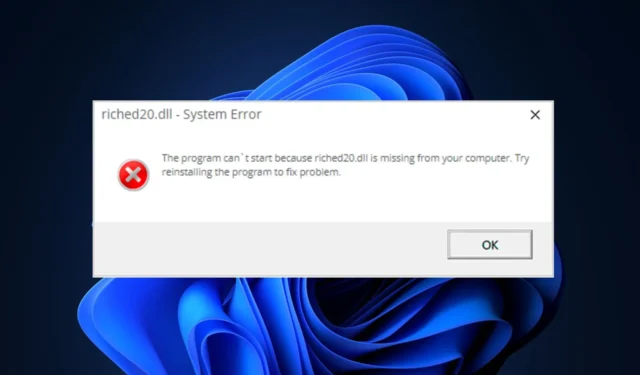
一系列應用程序和遊戲使用 Riched20.dll 文件。在嘗試啟動此類應用程序時,用戶報告說缺少 riched20.dll。
如果您的 PC 上缺少 riched20.dll,本文將向您展示解決該錯誤的快速方法。
riched20.dll 是什麼?
Riched20.dll 是由Microsoft 開發的動態鏈接庫文件。與 Twitter.dll 等第三方 DLL 不同,riched20.dll 是一個系統文件,其中包含 Windows 使用的一系列指令和過程。
該文件負責關鍵的 Windows 功能。因此,如果該文件在 Windows 11 上丟失,可能會導致依賴它的應用程序出現多個錯誤。
是什麼導致缺少 riched20.dll?
riched20.dll文件通常是由以下原因引起的:
- 損壞的系統文件– 如果操作系統中存在損壞的系統文件,則必然會出現 riched20.dll not found 之類的錯誤。
- 病毒和惡意軟件– 感染病毒的 PC 往往無法正常運行。如果被感染,您的 PC 可能會刪除 DLL 文件並觸發 riched20.dll 錯誤。
- 損壞的註冊表– Windows 註冊表包含幫助您的 PC 正常運行的特定說明。如果有損壞的註冊表項,可能會導致丟失 DLL 錯誤。
如何修復丟失的 riched20.dll?
1.應用DLL修復工具
基於 Windows 的 DLL 文件,如 riched20.dll 是關鍵的 Windows 組件,因此可以使用 DLL 修復工具 100% 解決。
但是,您可以使用 Fortect 等專用 DLL 修復工具來修復丟失的 DLL 文件。它解決了由於第三方 DLL 和操作系統導致的不兼容問題。
此外,它易於使用,不需要任何高級知識或專業技術經驗。用戶只需啟動掃描,該工具就會找到並修復丟失的文件。
2.重新安裝微軟Office
- 按Windows鍵打開開始菜單,輸入控制面板,然後點擊Enter。
- 在“控制面板”窗口中,單擊“程序和功能”。
- 在下一個窗口中選擇 Microsoft Office,然後單擊卸載按鈕。
- 按照屏幕上的說明完成卸載。
- 訪問官方網站下載並重新安裝 Microsoft Office。
riched20.dll 缺失錯誤通常與Microsoft Office 應用程序有關;重新安裝應用程序有助於刪除損壞的應用程序文件和數據,並將應用程序恢復到默認狀態。
3.掃描病毒
- 按Windows鍵,輸入 Windows Security,然後點擊Enter。
- 然後,單擊“病毒和威脅防護”,然後單擊“當前威脅”選項下的“掃描選項”。
- 然後,選擇“全面掃描”並單擊“立即掃描”按鈕以啟動病毒掃描。
- 等待掃描完成,重新啟動 PC 並檢查錯誤是否已修復。
4.更新Windows
- 按Windows+I打開“設置”應用程序。
- 然後,單擊“Windows 更新”選項卡,然後單擊“檢查更新”以查看是否有可用的更新。
- 如果有任何更新可用,請單擊下載並安裝以更新您的 Windows 操作系統。
- 重複此步驟,直到沒有可用的更新可供安裝。
5. 運行 SFC 掃描
- 在Windows 搜索欄中,鍵入命令提示符,右鍵單擊應用程序並選擇以管理員身份運行。
- 在用戶帳戶控制提示中,單擊是。
- 在彈出窗口中,輸入以下命令:
SFC /scannow - 等待掃描完成並重新啟動您的電腦。
運行 SFC 掃描是解決 Windows 錯誤的最有效方法之一。如果SFC 掃描不工作,您將無法修復 riched20.dll 丟失錯誤。
就是這樣; 修復丟失的 DLL 錯誤很簡單。希望您已通過實施本指南中列出的修復程序成功解決了缺少 riched20.dll 的問題。



發佈留言